Si vous êtes passé de votre moteur de recherche par défaut ou qu’il a été modifié en redirigeant votre navigateur, vous devez comprendre que votre navigateur est détourné avec Trovi Search. Vous vous demandez ce que cela signifie? Eh bien, il arrive à trovi de prendre en charge votre navigateur Web, cela signifie qu’il peut devenir la page de démarrage de votre navigateur Web en modifiant les paramètres du navigateur. Quel que soit le navigateur que vous utilisez (Internet Explorer, Safari, Google Chrome, Mozilla Firefox ou Opera), vous pouvez voir que le navigateur est complètement occupé par celui-ci. Et pour protéger votre page d’accueil, vous devez supprimer trovi search dès que possible.
-
- Qu’est-ce que la recherche Trovi?
- DE QUOI LA RECHERCHE TROVI EST-ELLE CAPABLE ?
- COMMENT SUPPRIMER TROVI SEARCH?
- SUPPRESSION DE TROVI (MANUELLEMENT)
- SUPPRIMER TROVI D’INTERNET EXPLORER
- SUPPRIMER TROVI DE MOZILLA FIREFOX
- SUPPRIMER TROVI DE GOOGLE CHROME
- SUPPRIMER TROVI DE SAFARI
- SUPPRIMER TROVI DE MICROSOFT EDGE
- MÉTHODE FACULTATIVE
- Conclusion
QU’EST-CE QUE LA RECHERCHE TROVI?
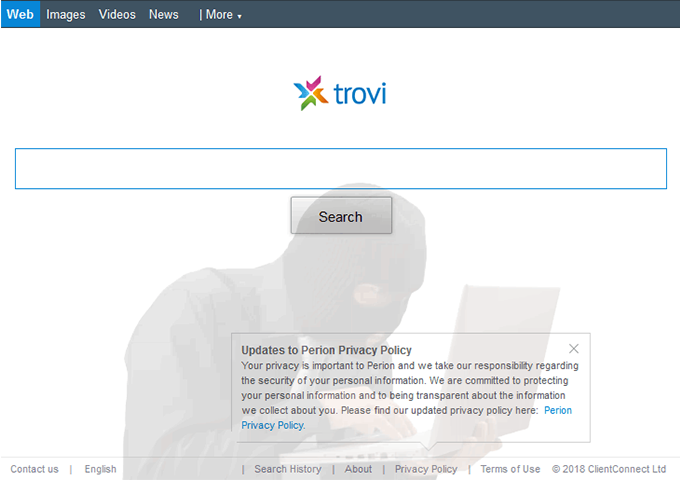
QU’EST-CE QUE LA RECHERCHE TROVI
Cependant, si vous voulez vraiment savoir ce qu’est la recherche trovi, alors plongeons-nous dans l’histoire de la façon dont tout a commencé? La recherche Trovi est un objet d’aide au navigateur qui s’injecte dans les navigateurs Internet des utilisateurs. Le Trovi.com le site Web a été créé par Conduit Ltd, mais en raison de restrictions, à compter du 1er janvier 2014, il est exploité par ClientConnect Ltd. Dans la plupart des cas, ce type d’application Web est distribué en utilisant une méthode de marketing logicielle trompeuse communément appelée groupage. Eh bien, le regroupement signifie que vous téléchargez des fichiers dans un bundle avec d’autres logiciels gratuits. C’est pourquoi il est classé comme programme potentiellement indésirable. Les applications créées par cette société peuvent être particulièrement ennuyeuses car elles installent également dans un ensemble un programme appelé Search Protect. Ce programme a été créé pour bloquer toute tentative de modification de la page d’accueil du navigateur Internet et des paramètres du moteur de recherche par défaut. Pour éviter l’installation de tels pirates de navigateur, vous devez être très attentif lors du téléchargement de logiciels gratuits et toujours choisir une installation personnalisée.
DE QUOI LA RECHERCHE TROVI EST-ELLE CAPABLE ?
Une fois que Trovi Search a la chance de se faufiler dans votre navigateur Web, il commence à afficher des publicités et des liens sponsorisés dans vos résultats de recherche. Il peut également installer des plug-ins, des extensions et des barres d’outils dans le navigateur afin d’enregistrer votre historique de recherche ainsi que des cookies. De vos mots clés collectés à vos données importantes et confidentielles, vous pouvez tout mettre en danger. L’utilisation de ce programme potentiellement indésirable sur vos navigateurs Internet peut entraîner des problèmes de confidentialité et un vol d’identité.
COMMENT SUPPRIMER TROVI SEARCH?
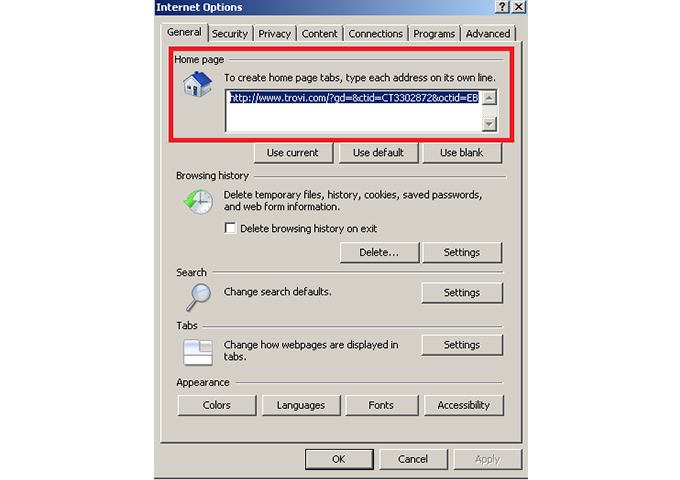
COMMENT SUPPRIMER LA RECHERCHE TROVI
Trovi.com redirigez les visiteurs vers Bing.com recherche et prétend être digne de confiance, il a été créé à des fins de publicité et de monétisation. Ainsi, le téléchargement et l’installation inattentifs de logiciels gratuits peuvent entraîner des infections de logiciels publicitaires. Et pour protéger votre moteur de recherche majeur de cela, vous devez supprimer la recherche trovi du navigateur Web en utilisant différentes méthodes.
Voir 10 AVANTAGES ÉMERGENTS DES SERVICES GÉRÉS DANS LE CLOUD
SUPPRESSION DE TROVI (MANUELLEMENT)
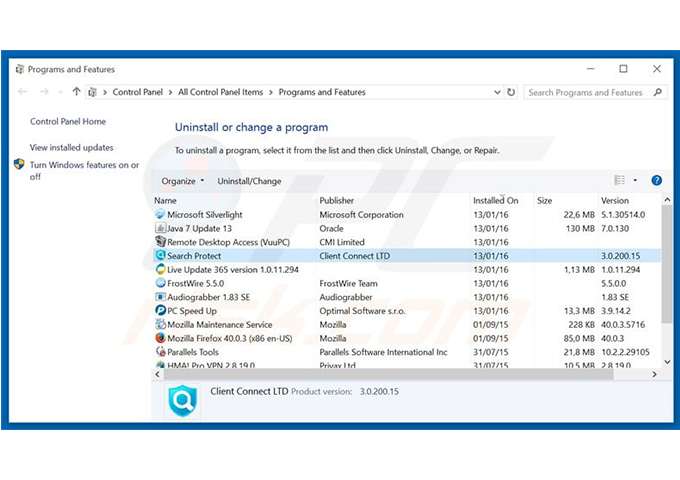
SUPPRESSION DE TROVI (MANUELLEMENT)
- La première chose que vous devez faire est de cliquer sur Démarrer dans le panneau de configuration ou Ajouter / Supprimer des programmes car cela vous mènera à désinstaller un programme.
- Maintenant, recherchez les entrées Trovi, Trovi Toolbar, conduit, search protect et similaires et sélectionnez désinstaller/modifier.
- Une fois cela terminé, cliquez sur OK pour enregistrer les modifications.
SUPPRIMER TROVI D’INTERNET EXPLORER
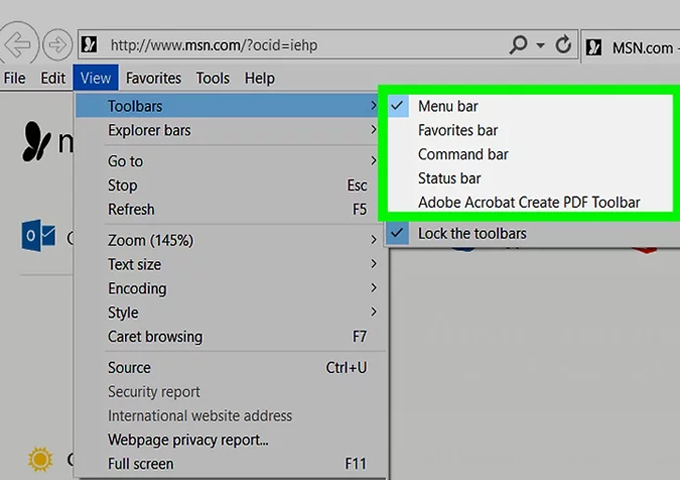
SUPPRIMER TROVI D’INTERNET EXPLORER
- Accédez à Internet Explorer et ouvrez les outils, puis cliquez sur l’option qui indique gérer les modules complémentaires. Ouvrez ensuite les barres d’outils et les extensions.
- Lorsque vous l’ouvrirez, vous devez rechercher trovi toolbar, trovi et des entrées similaires. Et lorsque vous le trouvez, cliquez simplement sur Supprimer.
- Ouvrez maintenant IE, puis outils et cliquez sur l’option Internet dans l’onglet Général. Entrez Google ou une autre adresse pour en faire la page de démarrage par défaut.
SUPPRIMER TROVI DE MOZILLA FIREFOX
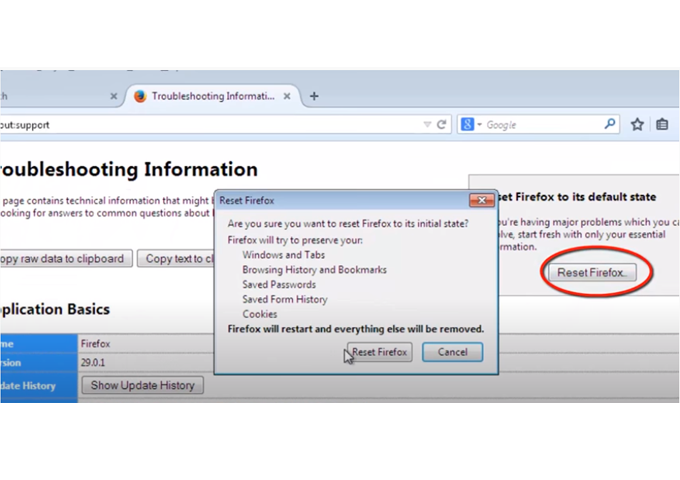
SUPPRIMER TROVI DE MOZILLA FIREFOX
- Ouvrez Mozilla Firefox puis faites la même chose que ci-dessus, allez dans les outils puis add-ons puis extensions. Trouver Trovi.com et appuyez sur l’option qui dit désinstaller.
- Allez maintenant dans outils puis options dans le menu général du démarrage.
- Cliquez simplement sur l’icône qui apparaît pour indiquer afficher une page blanche au démarrage de Firefox ou définir un certain site Web, comme Google ou similaire.
- Cliquez sur le bouton du menu Firefox puis sur l’icône aide. Dans le menu Aide, choisissez Informations de dépannage.
- Cliquez sur Réinitialiser Firefox. Firefox se fermera et reviendra à ses paramètres par défaut.
SUPPRIMER TROVI DE GOOGLE CHROME
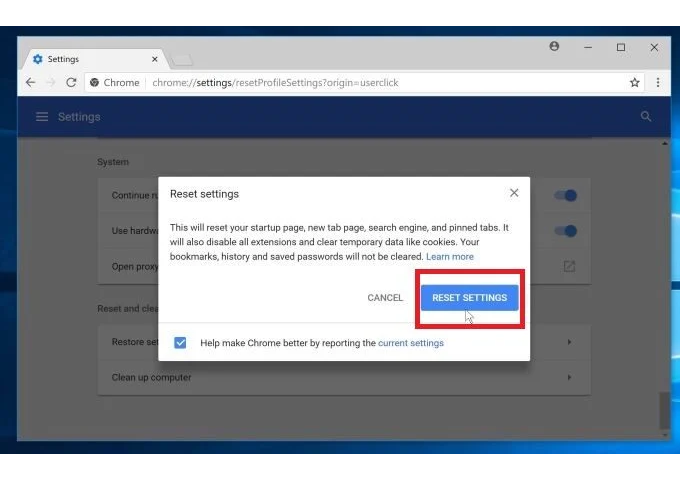
SUPPRIMER TROVI DE GOOGLE CHROME
Cliquez sur le bouton de menu Chrome du navigateur Google Chrome, puis sélectionnez outils disponibles dans les extensions. Ensuite, vous devez regarder Trovi.com extension et débarrassez-vous-en en cliquant sur la Corbeille.
Une fois terminé, cliquez sur l’icône de la fille, allez dans paramètres et choisissez gérer l’icône des moteurs de recherche. Changez ensuite le moteur de recherche en google ou autre et supprimez la recherche Trovi de la liste. Ensuite, allez dans la section démarrer et assurez-vous d’obtenir une page vierge lors de la création d’un nouvel onglet.
SUPPRIMER TROVI DE SAFARI
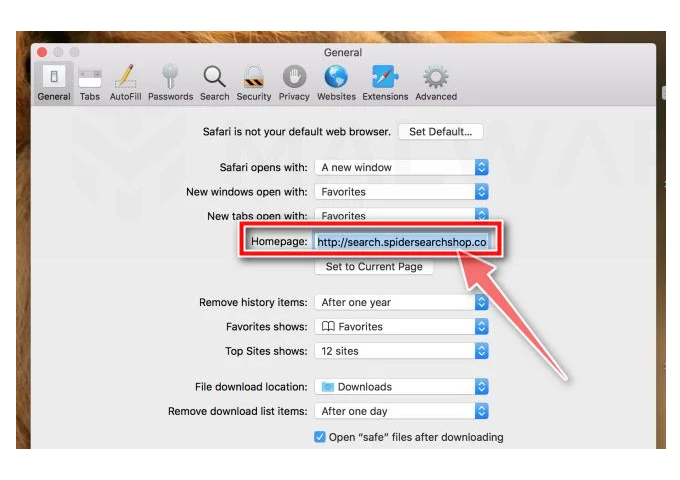
SUPPRIMER TROVI DE SAFARI
Suppression des pirates de navigateur ou de la recherche trovi de safari, vous devez accéder aux préférences et vous assurer que votre navigateur Safari est actif et cliquer sur le menu Safari.
Dans la fenêtre Préférences, sélectionnez l’onglet Extensions. Recherchez toutes les extensions suspectes récemment installées et désinstallez-les
Dans la fenêtre préférences, sélectionnez l’onglet Général et assurez-vous que votre page d’accueil est définie sur une URL préférée, si elle est modifiée par trovi, modifiez-la simplement.
SUPPRIMER TROVI DE MICROSOFT EDGE
ÉTAPE 1
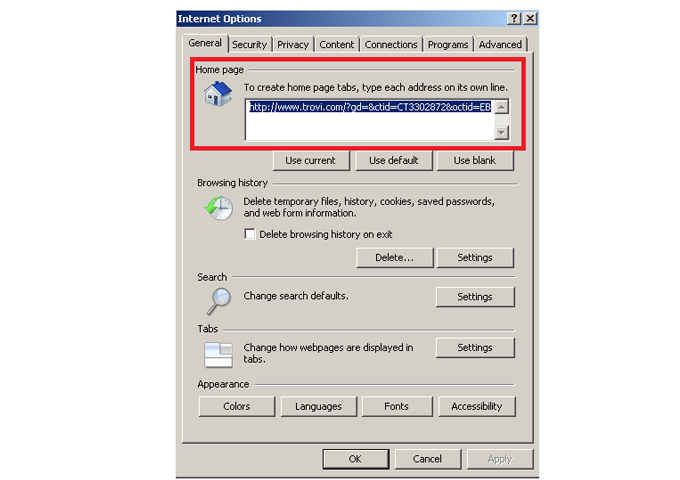
STEP1
Pour supprimer les pirates de navigateur de Microsoft Edge, vous devez cliquer sur l’icône du menu Edge Microsoft Edge, puis sélectionner extensions. Localisez les modules complémentaires de navigateur suspects récemment installés et supprimez-les.
ÉTAPE 2
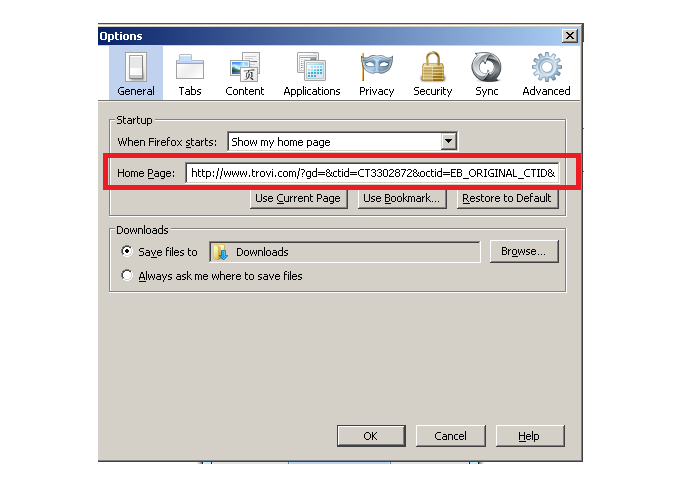
ÉTAPE 2
Modifiez les paramètres de votre page d’accueil et de votre nouvel onglet. Cliquez simplement sur l’icône du menu Edge Microsoft Edge sélectionnez les paramètres dans l’icône de la section de démarrage et recherchez la recherche Trovi ou tout pirate de navigateur. Une fois que vous l’avez trouvé, cliquez sur Désactiver et vous avez terminé.
ÉTAPE 3
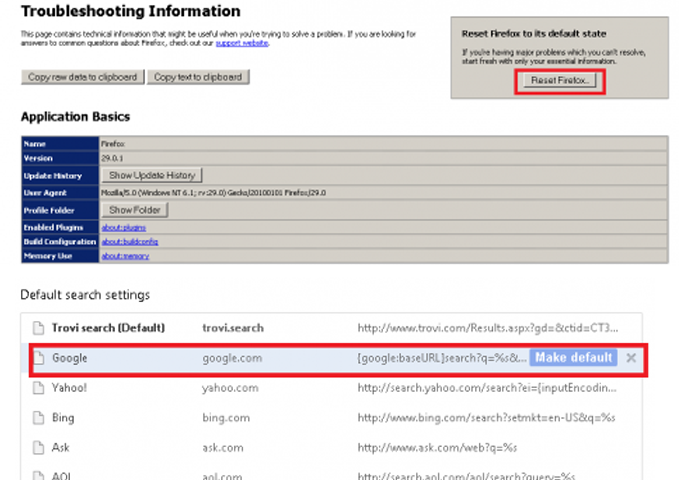
ÉTAPE 3
- Pour modifier votre moteur de recherche par défaut dans Microsoft Edge, vous devez cliquer sur l’icône du menu Edge Microsoft Edge et sélectionner Confidentialité et services. Faites ensuite défiler jusqu’en bas de la page et sélectionnez la barre d’adresse.
- Eh bien, les moteurs de recherche utilisés dans la section de la barre d’adresse, vous devez rechercher le nom du moteur de recherche Internet indésirable qui se trouve près du bouton désactive,
- Vous pouvez également cliquer sur l’option gérer les moteurs de recherche, dans le menu ouvert recherchez le moteur de recherche Internet indésirable.
- Cliquez simplement sur l’icône de puzzle Microsoft Edge à proximité et sélectionnez désactiver.
MÉTHODE FACULTATIVE
Si vous continuez à avoir des problèmes avec la suppression du virus trovi, réinitialisez les paramètres de votre navigateur Microsoft Edge. Cliquez sur l’icône du menu Edge Icône du menu Microsoft Edge et sélectionnez Paramètres.
EN CONCLUSION
Il est recommandé de toujours garder votre antivirus à jour et d’effectuer des analyses complètes hebdomadaires. De cette façon, vous n’avez pas à supprimer la recherche trovi encore et encore car il y a moins de chances qu’elle attaque votre système. De plus, nous vous conseillons de faire une analyse AV personnalisée de toute application téléchargée sur Internet avant de procéder à son installation. Et pour plus de blogs sur la cybersécurité, vous pouvez visiter SecurityX tout le long.